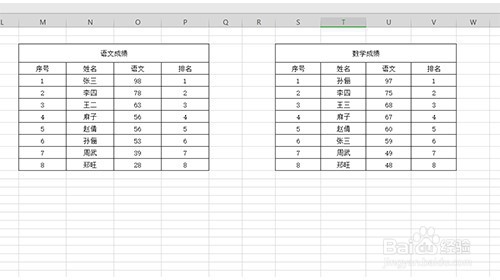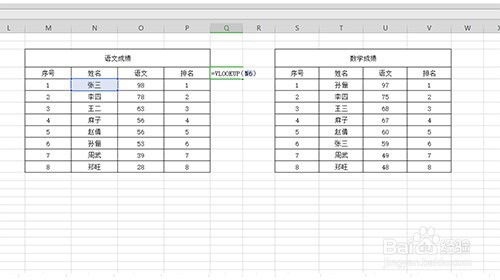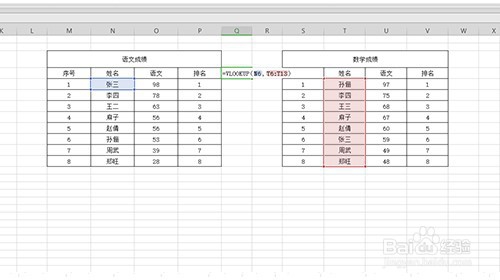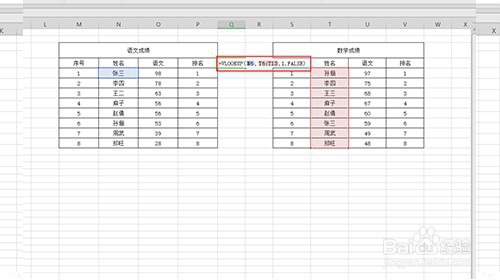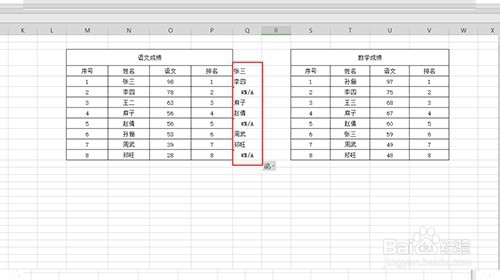Excel怎么使用vlookup函数
1、Vlookup函数是一个比对函数,下面我们比对学生姓名的方式来演示怎么使用Vlookup函数,如图所示。
2、首先在表格的右侧输入:=Vlookup(),如图所示。
3、然后函数中的查找数据点击N6,此时函数为:=Vlookup(N6),如图所示。
4、然后函数中的数据表拉取T6至T13,此时函数为:=Vlookup(N6,T6:T13),如图所示。
5、然后补全函数,此时函数为:=VLOOKUP(N6,T6:T13,1,FALSE),如图所示。
6、最后点击回车键,下拉填充公式就好了,如图所示。
声明:本网站引用、摘录或转载内容仅供网站访问者交流或参考,不代表本站立场,如存在版权或非法内容,请联系站长删除,联系邮箱:site.kefu@qq.com。
阅读量:38
阅读量:47
阅读量:66
阅读量:28
阅读量:95